Як зайти в Windows в автозавантаження: способи та інструкція
Як того хотілося, але користувачі операційної системи Windows постійно стикаються з такою проблемою, як зависання персонального комп'ютера або ноутбука. Безумовно, причин цьому незліченна безліч, однак, як кажуть, диявол у дрібницях. Саме про ці дрібниці і піде мова, адже мало хто знає, що таке автозавантаження Windows, для чого вона потрібна і як впливає на продуктивність заліза ПК. Ми обговоримо, як зайти в Windows в автозавантаження і що там зробити для приросту показників комп'ютера.
Що таке автозавантаження
В першу чергу варто обговорити саме поняття «автозавантаження». Звичайно, створена розробниками вона була не випадково, а для підвищення комфорту користувача. Основне її завдання полягає в тому, щоб запускати певні програми і утиліти на ПК автоматично при завантаженні Windows. Це дозволяє полегшити роботу і забезпечити доступ до необхідних. Однак це несе в собі й негативні властивості, наприклад, якщо список автозавантаження занадто великий, то комп'ютер, по-перше, дуже довго запускається, по-друге, починає зависати з приводу і без нього, і, по-третє, це просто дратує.
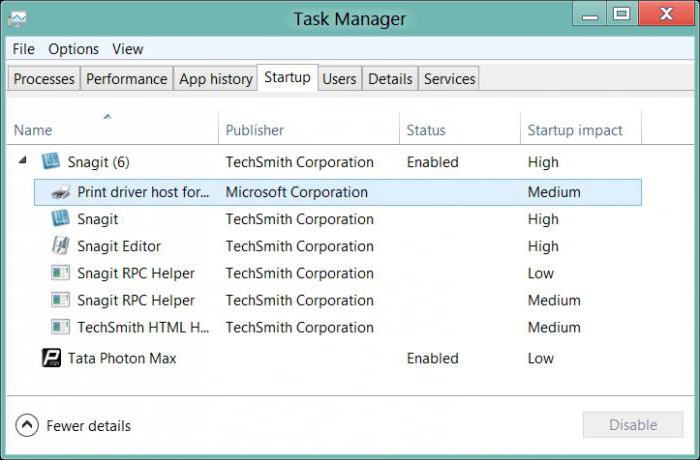
На щастя, автозавантаження програм Windows 7 піддається редагуванню, і ви запросто можете видалити небажані програми з неї. Також варто обговорити і те, як вони туди потрапляють. Справа в тому, що найчастіше цей список засмічується з-за неуважності. При установці будь-якого програмного забезпечення ви самі даєте згоду на запис його в автозавантаження, коли не знімаєте галочку з відповідного пункту. Тому будьте уважні.
Більше:
Розширення "Економія трафіку Google Chrome
У статті піде мова про те, як здійснюється економія трафіку в Google Chrome. Цей режим ще називають "Турбо", і його практично кожен спостерігав в таких браузерах, як Yandex Browser або Opera. Проте в Google Chrome даний компонент відсутній, і заощади...
Смайли в "Скайпі" - опис, застосування, секрети
Skype - програма, якою користуються багато людей. Вона призначена спеціально для спілкування і обміну даними. Як і будь-який інший месенджер, "Скайп" оснащений чудовим інтерфейсом і графічними елементами. Тут можна виражати емоції різними способами. ...
Ресурс вогняна сіль в "Скайриме"
Матеріал у грі «Скайрим» вогняна сіль має ряд застосувань, які будуть корисні для гравця. Цей предмет можна дістати кількома способами, які варто знати користувачу. Стаття надає всю потрібну інформацію з цього ресурсу.ВидобутокУ проекті ж...
Як увійти в автозавантаження Windows 7
Спочатку торкнемося більш популярну операційну систему, а саме - Windows 7. Забігаючи наперед, хочеться сказати, що маніпуляції, проведені в ній, практично однакові з тими, що проводяться на більш пізніх версіях, так і в попередніх, таких як XP, все те ж саме. Тому можете з легкістю повторювати дії на всіх ОС.
Отже, автозавантаження програм Windows 7 ніде не ховається, і її відшукати простіше простого. В даному прикладі буде наведено найкоротший спосіб, однак на інших ресурсах ви можете побачити інший варіант, але всі вони приводять до одного результату.
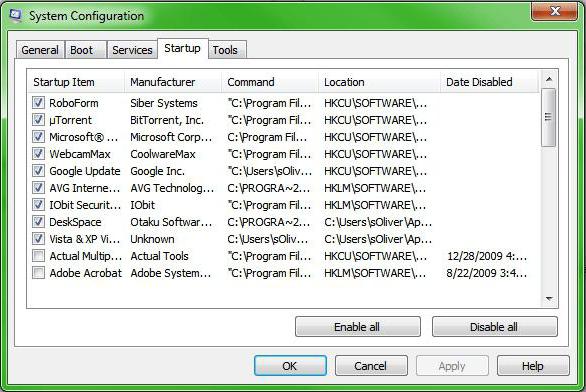
- Для початку потрібно викликати утиліту «Виконати». Зробити це можна через меню «Пуск». Але навіщо тягнути час? Просто натискаємо клавіші Win + R, і вона відкриється.
- У віконці є одне поле для введення, саме туди вписуємо команду «Msconfig». Після цього сміливо тиснемо на «ОК».
- Тепер ви повинні бачити вікно під назвою «Конфігурація системи». Напевно ви вже помітили вкладку «Автозавантаження». Натискаємо по ній.
- Перед вами тепер список програм, які автоматично завантажуються при запуску Windows 7. Для того щоб скасувати цю дію, просто приберіть галочку напроти тієї програми, яка не потрібна.
- натисніть «ОК» і перезавантажте ПК.
Отже, ми розібралися, як подивитися автозавантаження в Windows 7. Тепер варто поговорити про те, як це зробити на Windows XP.
Додаткові способи входу в автозавантаження
Вище було наведено самий простий і швидкий спосіб входу. Зараз розберемо додаткові варіанти, як зайти в Windows в автозавантаження. Отже, щоб внести корективи, натисніть на меню «Пуск», а далі слідуйте в розділ «Всі програми». Перегорнувши вниз, ви виявите папку під назвою «Автозавантаження». Відкривши її, ви помітите, що там знаходяться ярлики програм. Відповідно, щоб припинити автозавантаження будь-якої програми при включенні комп'ютера, просто видаліть ярлик папки. А якщо ви захочете, навпаки, додати програму, скопіюйте ярлик тому.
Ось ми розглянули ще один спосіб, як зайти в Windows в автозавантаження, але це ще не все. Також важливо пам'ятати, що після того, як всі необхідні маніпуляції були проведені, необхідно здійснити перезавантаження комп'ютера, щоб зміни вступили в силу.
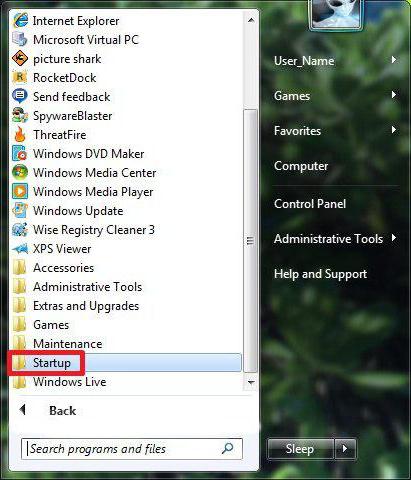
Переходимо до наступного варіанта. Він буде цікавий тим, хто не хоче морочитися з пошуком необхідних папок. Спочатку, як і в минулий раз, натисніть на меню «Пуск», але замість входу в «Всі програми» клікніть по рядку пошуку, що розташовується в нижній частині вікна. В ній наберіть наступну фразу: «shell:startup».
Як тільки ви натиснете Enter, на моніторі з'явиться папка «Автозавантаження», якою можна маніпулювати: зменшувати, переміщати, згортати і закривати. Щоб видалити програму з автозавантаження, як і в минулий раз, видаліть ярлик звідти, а щоб додати - скопіюйте туди. До речі, якщо утворився запитання на кшталт того, як зайти в автозавантаження XP, то поспішаємо вас порадувати, що всі наведені способи підходять до будь-яких операційних систем Windows.
Загальна автозавантаження
Тепер поговоримо про те, як зайти в Windows в автозавантаження всіх користувачів комп'ютера. Для цього необхідно потрапити у відповідну папку. Щоб не набирати весь шлях вручну, що займе досить багато часу, просто скопіюйте цей рядок - «C:ProgramDataMicrosoftWindowsStart MenuProgramsStartup», і натисніть Enter. Вводити її можна як у провіднику, в адресному рядку, так і в меню «Пуск» в пошуку.
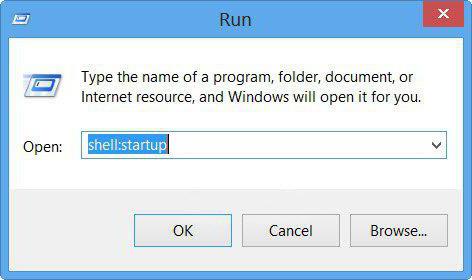
Відкриється вже знайома папка. Всі коригувальні дії здійснюються точно так само, як і в двох попередніх способах, тільки ця настройка буде впливати на всіх юзерів.
Висновок
Ну от, в принципі, і все, тепер ви знаєте всі способи, як подивитися автозавантаження на всіх операційних системах Windows. Ці знання дозволять вам видаляти і додавати необхідні програми. І пам'ятайте, що сильно засмічувати автозавантаження не рекомендується, так як ваш ПК буде гальмувати, і його завантаження буде тривати дуже довго. Користуйтеся цими знаннями правильно і не копіюйте багато ярликів у папку.
Article in other languages:
HI: https://www.tostpost.com/hi/computers/6175-windows.html

Alin Trodden - автор статті, редактор
"Привіт, Я Алін Тродден. Я пишу тексти, читаю книги і шукаю враження. І я непогано вмію розповідати вам про це. Я завжди радий брати участь у цікавих проектах."
Новини
Як у "Instagram" додати фото з комп'ютера. Як у "Instagram" додати відео
останнім часом високою популярністю мають різноманітні соціальні мережі та інші ресурси Інтернету. У даній статті ми розглянемо один з найбільш популярних запитань про те, як в "Instagram" додати фото з комп'ютера.Додаток Instagra...
Навіщо і як змінити пароль в "Однокласниках"
Уявіть собі картину, що ви заходите на свій улюблений сайт "Однокласники". А зайти не можете, тому що забули пароль. Чи там якісь повідомлення, які говорять, що сайт заблокований, і вас просять відправити SMS. Ніякі SMS відправлят...
Для чого потрібна шестнадцатиричная система числення
Всім, хто спілкується з комп'ютером або інший цифровою технікою, доводилося зустрічати загадкові записи типу 10FEF, які здаються непосвяченим якимось шифром. Що ховається за цими символами? Виявляється, це просто цифри. Ті, які ви...
Чорнило для фотодруку canon pixma ip2200 INKSYSTEM: єдність якості і економії
Всі власники принтерів знають, що вибір якісних чорнила, часом, має на увазі серйозні витрати, але зате гарантує довговічну роботу друкуючих пристроїв. Однак на ринку барвних речовин для фотопринтерів є товари, які успішно поєдную...
Як дати адмінку в "Сампо"? Як прописати адмінку в "Сампо"?
У величезної кількості одиночних ігор є ще і багатокористувацький режим, так що це нікого вже не дивує. Так яким же чином "ГТА: Сан Андреас" вдалося отримати таку величезну популярність лише за рахунок мультиплеєра? Відповідь дуже...
Процесор Intel Core i5: характеристики, порівняння. Материнська плата Intel Core i5
Процесори Intel Core i5 — в числі найбільш популярних на IT-ринку в Росії і в світі. В рамках цього сімейства випускаються чіпи, адаптовані до найширшого кола завдань, що вирішуються користувачами. Яка специфіка окремих проц...

















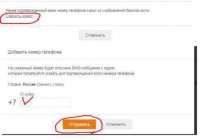
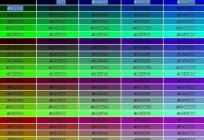



Примітка (0)
Ця стаття не має коментарів, будьте першим!